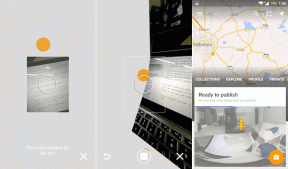Parandus Me ei saanud installida Windows 10 viga 0XC190010 – 0x20017
Miscellanea / / November 28, 2021
Windows 10 installimisel või Windows 10-le uuendamisel võite märgata kummalist tõrketeadet "Installimine ebaõnnestus SAFE_OS-i faasis, kuna BOOT-toimingu ajal ilmnes viga", mis ei lase teil Windows 10-le üle minna. Viga 0xC1900101 – 0x20017 on Windows 10 installiviga, mis ei võimalda teil oma Windows 10 värskendada ega täiendada.
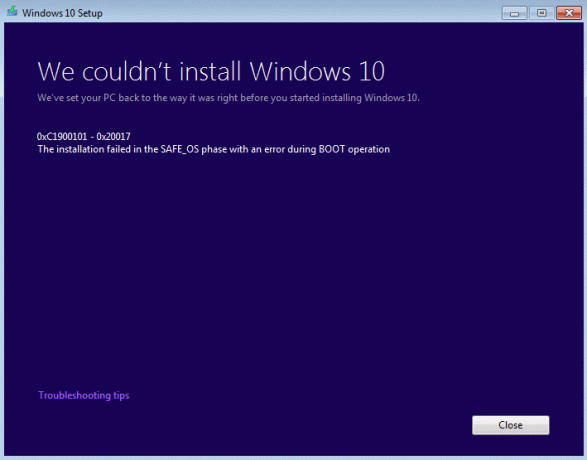
Pärast Windows 10 installimisel 100% saavutamist taaskäivitub arvuti ja Windowsi logo kleepub, mistõttu ei jää teil muud valikut, kui sundida arvuti välja lülitama. arvutiga ja kui selle uuesti tagasi keerate, näete tõrketeadet "Me ei saanud Windows 10 installida (0XC190010 – 0x20017)." Kuid ärge muretsege pärast erinevate proovimist parandab. Suutsime edukalt installida Windows 10, nii et ilma aega raiskamata vaatame, kuidas seda viga allpool loetletud tõrkeotsingu sammude abil parandada.
Sisu
- Parandus Me ei saanud installida Windows 10 viga 0XC190010 – 0x20017
- 1. meetod: kustutage peidetud helitugevus
- 2. meetod: desinstallige Bluetoothi ja traadita ühenduse draiverid
- 3. meetod: keelake BIOS-ist traadita ühendus
- 4. meetod: värskendage BIOS-i (põhiline sisend-/väljundsüsteem)
- 5. meetod: eemaldage täiendav RAM
- 6. meetod: käivitage fail setup.exe otse
Parandus Me ei saanud installida Windows 10 viga 0XC190010 – 0x20017
Veenduge, et luua taastepunkt juhuks kui midagi valesti läheb.
1. meetod: kustutage peidetud helitugevus
Kui kasutate pärast seda tõrke USB-välkmälu draiverit, ei määra Windows sellele draivitähte automaatselt. Kui proovite sellele USB-le käsitsi kettahalduse kaudu draivitähte määrata, näete tõrketeadet „Toiming nurjus, kuna kettahalduse konsoolivaade pole ajakohane. Värskendage vaadet värskendamisülesande abil. Kui probleem püsib, sulgege kettahalduskonsool, taaskäivitage kettahaldus või taaskäivitage arvuti. Selle probleemi ainus lahendus on varjatud mahuga salvestusseadmete kustutamine.
1. Vajutage Windowsi klahvi + R ja seejärel tippige devmgmt.msc ja vajuta Enter.

2. Nüüd klõpsake nuppu Vaata ja seejärel valige Kuva peidetud seadmed.

3. Laienda Salvestusmahud, ja näete kummalisi seadmeid.
Märge: kustutage ainult need salvestusseadmed, mis pole teie süsteemi ühelegi seadmele omistatud.
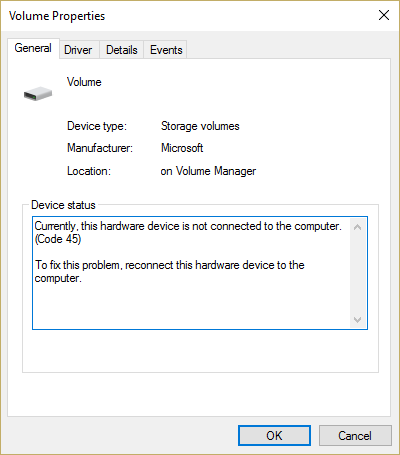
4. Paremklõpsake igal neist ükshaaval ja valige Desinstalli.
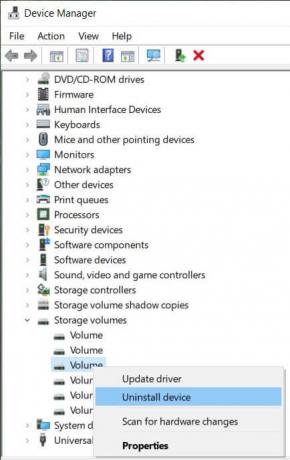
5. Kui küsitakse kinnitust, valige Jah ja taaskäivitage arvuti.
6. Järgmisena proovige uuesti oma arvutit värskendada/uuendada ja seekord võib see õnnestuda Parandus Me ei saanud installida Windows 10 viga 0XC190010 – 0x20017.
2. meetod: desinstallige Bluetoothi ja traadita ühenduse draiverid
1. Vajutage Windowsi klahvi + R ja seejärel tippige devmgmt.msc ja vajuta Enter.

2. Laienda Bluetooth seejärel leiab loendist teie Bluetoothi draiveri.
3. Paremklõpsake sellel ja valige desinstallida.

4. Kui küsitakse kinnitust, valige Jah.
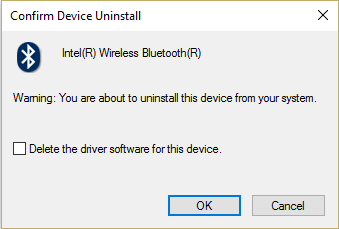
5. Korrake ülaltoodud protsessi traadita võrgu draiverid ja seejärel taaskäivitage arvuti.
6. Proovige uuesti värskendada / uuendada Windows 10-le.
3. meetod: keelake BIOS-ist traadita ühendus
1. Taaskäivitage arvuti, kui see samal ajal sisse lülitub vajutage F2, DEL või F12 (olenevalt teie tootjast) sõlmida BIOS-i seadistamine.

2. Kui olete BIOS-is, lülitage sisse Vahekaart Täpsemalt.
3. Nüüd navigeerige saidile Juhtmevaba valik vahekaardil Täpsemalt.
4. Keela sisemine Bluetooth ja sisemine WLAN.
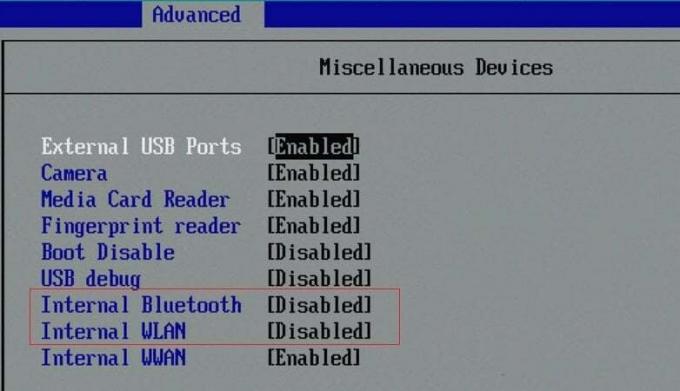
5.Salvestage muudatused, väljuge BIOS-ist ja proovige uuesti installida Windows 10. See peaks parandama Me ei saanud installida Windows 10 tõrget 0XC190010 – 0x20017, kuid kui tõrge on endiselt silmitsi, proovige järgmist meetodit.
4. meetod: värskendage BIOS-i (põhiline sisend-/väljundsüsteem)
Mõnikord süsteemi BIOS-i värskendamine saab selle vea parandada. BIOS-i värskendamiseks minge emaplaadi tootja veebisaidile ja laadige alla uusim BIOS-i versioon ja installige see.

Kui olete proovinud kõike, kuid siiski jäite USB-seadme tuvastamata probleemi vahele, vaadake seda juhendit: Kuidas parandada USB-seadet, mida Windows ei tuvasta.
Lõpuks loodan, et olete Parandus Me ei saanud installida Windows 10 viga 0XC190010 – 0x20017 aga kui teil on küsimusi, küsige neid kommentaarides.
5. meetod: eemaldage täiendav RAM
Kui teil on installitud täiendav RAM, st kui teil on RAM installitud rohkem kui ühte pessa, eemaldage kindlasti pesast täiendav RAM ja jätke üks pesa alles. Kuigi see ei tundu olevat kuigi lahendus, on see kasutajate jaoks töötanud, nii et kui saate seda sammu proovida Parandage, me ei saanud installida Windows 10 viga 0XC190010 0x20017.
6. meetod: käivitage fail setup.exe otse
1. Pärast kõigi ülaltoodud sammude täitmist taaskäivitage arvuti ja seejärel navigeerige järgmisse kataloogi:
C:\$Windows.~WS\Sources\Windows
Märge: Ülaltoodud kausta nägemiseks peate võib-olla kontrollima valikuid näidata peidetud faile ja kaustu.

2. Käivitage Setup.exe otse Windowsi kaustast ja jätkake.
3. Kui te ei leia ülaltoodud kausta, navigeerige C:\ESD\Windows\
4. Jällegi leiate ülaltoodud kaustast faili setup.exe ja Windowsi seadistuse otse käivitamiseks topeltklõpsake sellel.
5. Kui olete kõik ülaltoodud toimingud nagu kirjeldatud, installite Windows 10 edukalt ilma probleemideta.
Soovitatav:
- Parandus, mida ei saa muuta ekraani eraldusvõimet Windows 10-s
- Parandage taustpildid, mis ei ilmu lukustuskuval pärast aastapäeva värskendust
- Kaugtöölaua kuulamispordi muutmine
- Parandusfail on kahjustatud ja seda ei saa parandada
Nii läksin üle Windows 10-le, parandadesMe ei saanud installida Windows 10 0XC190010 – 0x20017, installimine ebaõnnestus SAFE_OS-i faasis, kuna BOOT-toimingu ajal ilmnes viga” viga. Kui teil on selle juhendi kohta endiselt küsimusi, küsige neid kommentaaride jaotises.